Этот формат используется для уменьшения объема видеофайлов. В отличие от многих других, он способен выдавать качество после сжатия не на много хуже, чем до него. Обычно пользуются подобными файлами для сохранения информации с видеокамер или автомобильных регистраторов. Несмотря на то, что формат мало распространен, работать с ним не тяжелее чем с любыми другими видео файлами.
Способы воспроизведения видеофайлов H.264
Большинство программ, основная функция которых заключается в проигрывании файлов различного формата, способны без труда распознать подобное расширения. Основные отличия в их работе – понятный функционал и количество различных инструментов.
Способ 1: Воспользоваться утилитой VLC Media Player
С помощью этого проигрывателя можно открывать различные типы файлов и, необходимый вам, не исключение
- Запустите программу и перейдите во вкладку «Медиа».
- В появившемся меню кликните на «Открыть файл». Выполнить ту же процедуру можно воспользовавшись сочетанием клавиш Ctrl+O.
- С помощью встроенного «Проводника» найдите нужное видео.
- В графе выбора нажмите на вариант «все файлы».
- Всю ту же процедуру можно выполнить, просто перенеся нужный файл в рабочее окно программы.
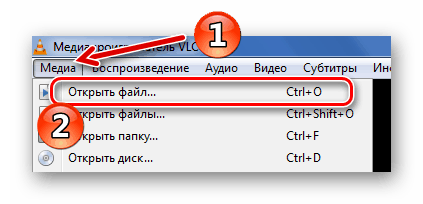
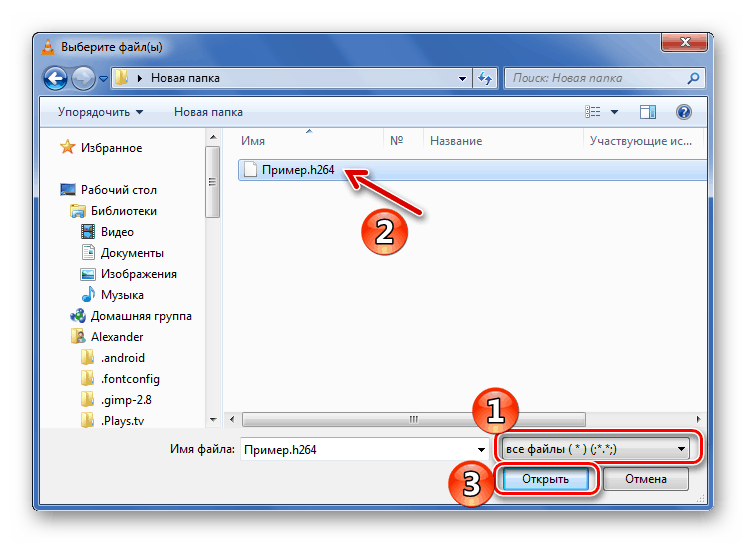
Способ 2: Использовать программу Media Player Classic
Эта утилита обладает слабым функционалом, но она имеет удобный интерфейс.
- Активируйте проигрыватель и кликните на раздел «Файл».
- Кликните на «Быстро открыть файл» в отобразившемся списке. Для быстроты можно использовать одновременное нажатие клавиш Ctrl+Q.
- Выберите нужный видеофайл.
- Эти действия можно ускорить, перенеся файл в свободное поле основного окна.
- Запуск видео начинается автоматически.

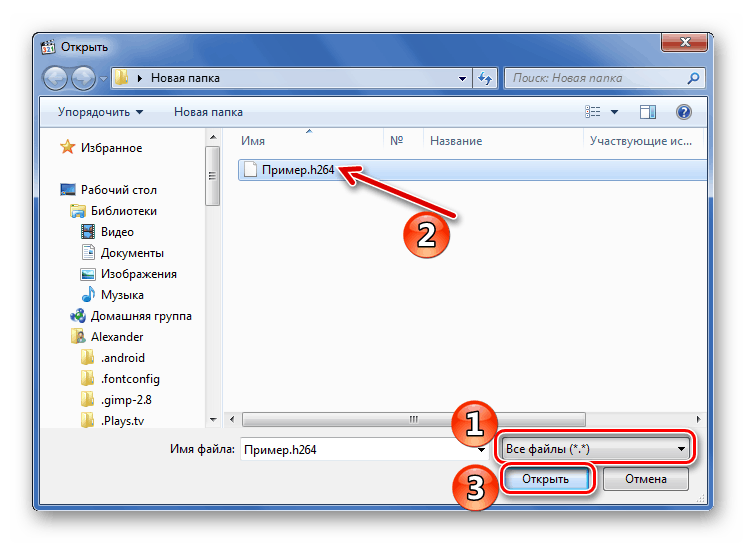
Способ 3: С помощью KMPlayer
Использовать этот проигрыватель можно для воспроизведения видео подобного формата. К сожалению, за бесплатное использование приходится платить наличием рекламы в интерфейсе.
- Запустите проигрыватель и нажмите на значок «KMPlayer».
- В отобразившемся меню выберите «Открыть файл(ы)». Выполнить ту же процедуру можно использовав сочетание клавиш Ctrl+O.
- Воспользовавшись встроенным «Проводником», выберите нужный видеофайл.
- Здесь так же подойдет простое перетаскивание видео в рабочее поле программы.
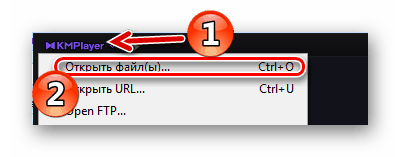
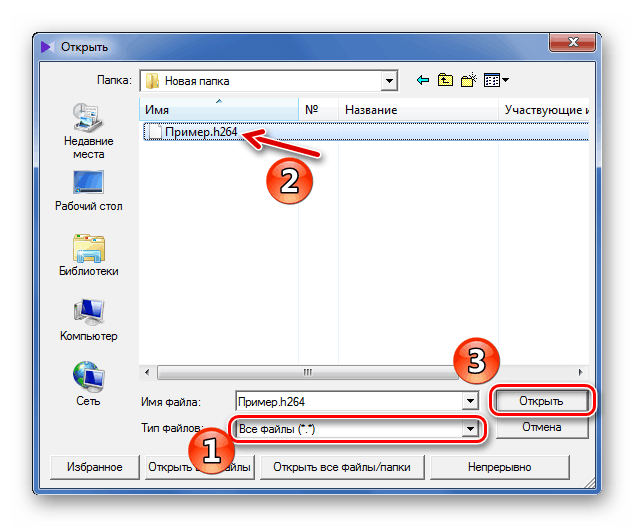
Способ 4: Проигрыватель GOM Player
Это практически полная копия предыдущей утилиты с похожими функциями и интерфейсом.
- Активируйте утилиту и кликните на «GOM Player».
- В появившемся меню выберите «Открыть файл(ы)». Добиться того же самого результата можно нажав на F2 или найдя специальную иконку находящуюся под шкалой громкости.
- Выберите необходимый файл.
- Автоматически запустится окно с проигрыванием видео.
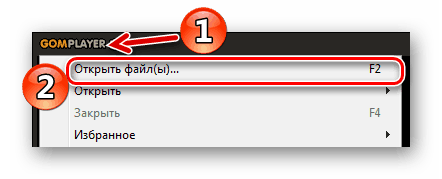
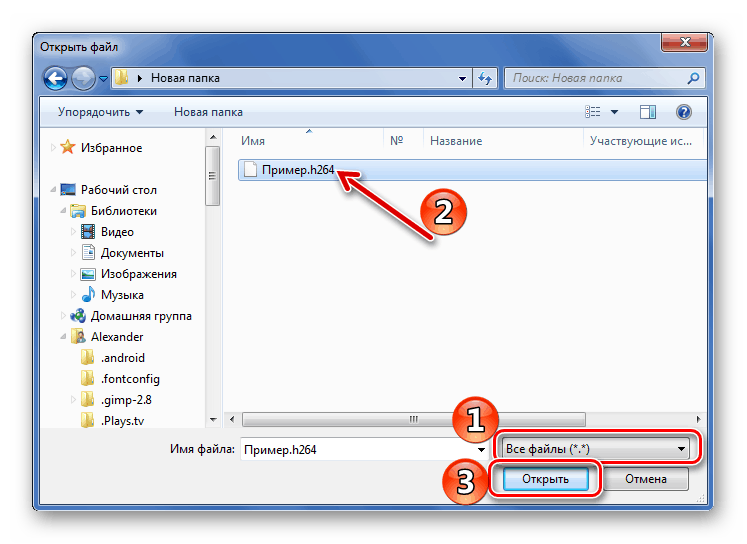
Способ 5: Утилита BSPlayer
Тоже не плохой вариант для воспроизведения файлов с расширением H.264.
- Запустите проигрыватель и кликните на кнопку «Menu».
- В появившемся списке выберите «Открыть». Или нажмите клавишу специального назначения (L).
- Используйте интегрированный проводник для нахождения файла или просто перетащите его курсором в рабочую область.

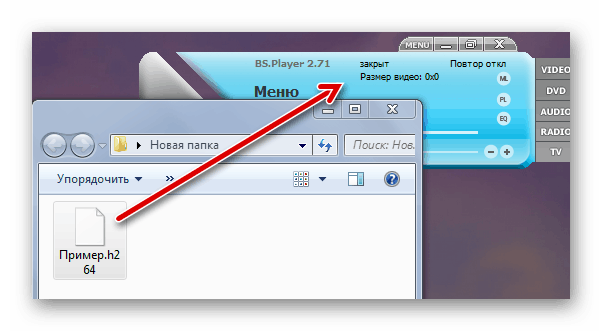
В этой теме были изучены варианты воспроизведения видеофайла H.264. Как вы могли убедиться, большинство программ выполняют нужную процедуру буквально в 2-3 шага.

